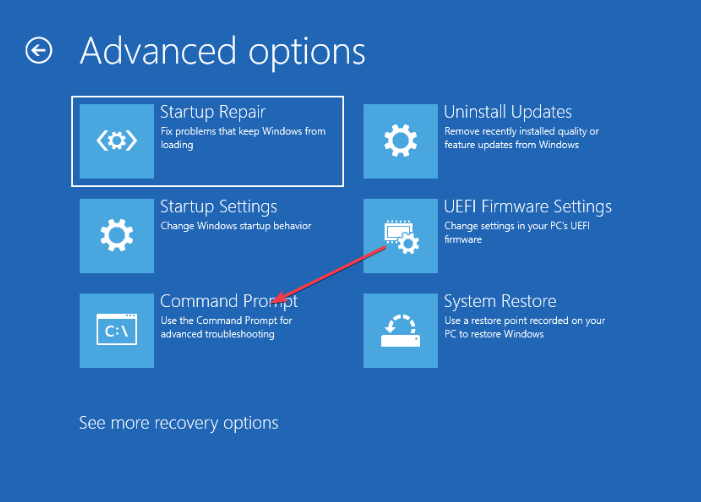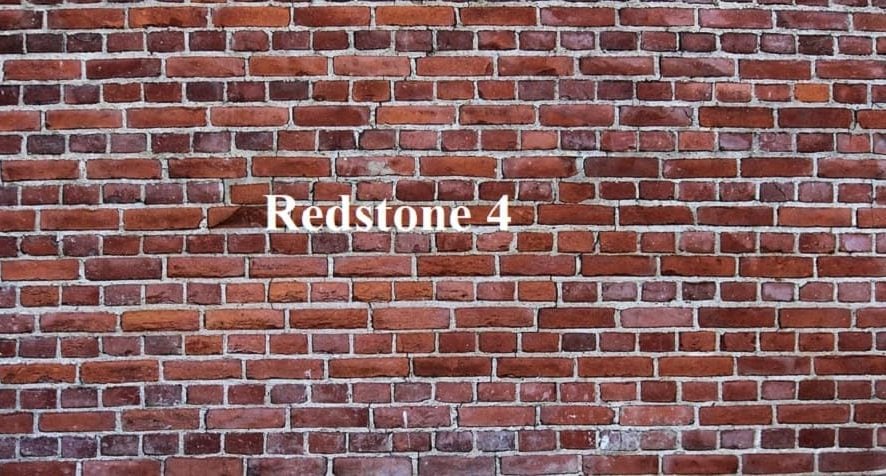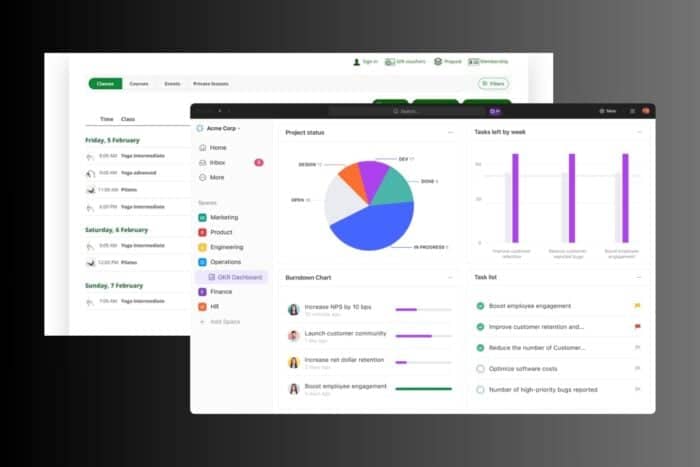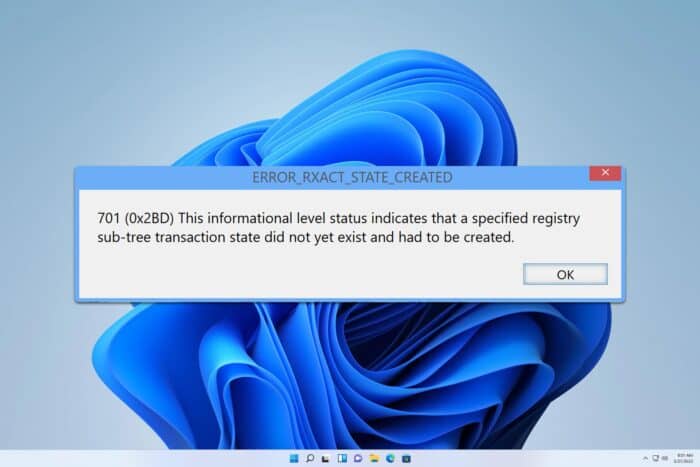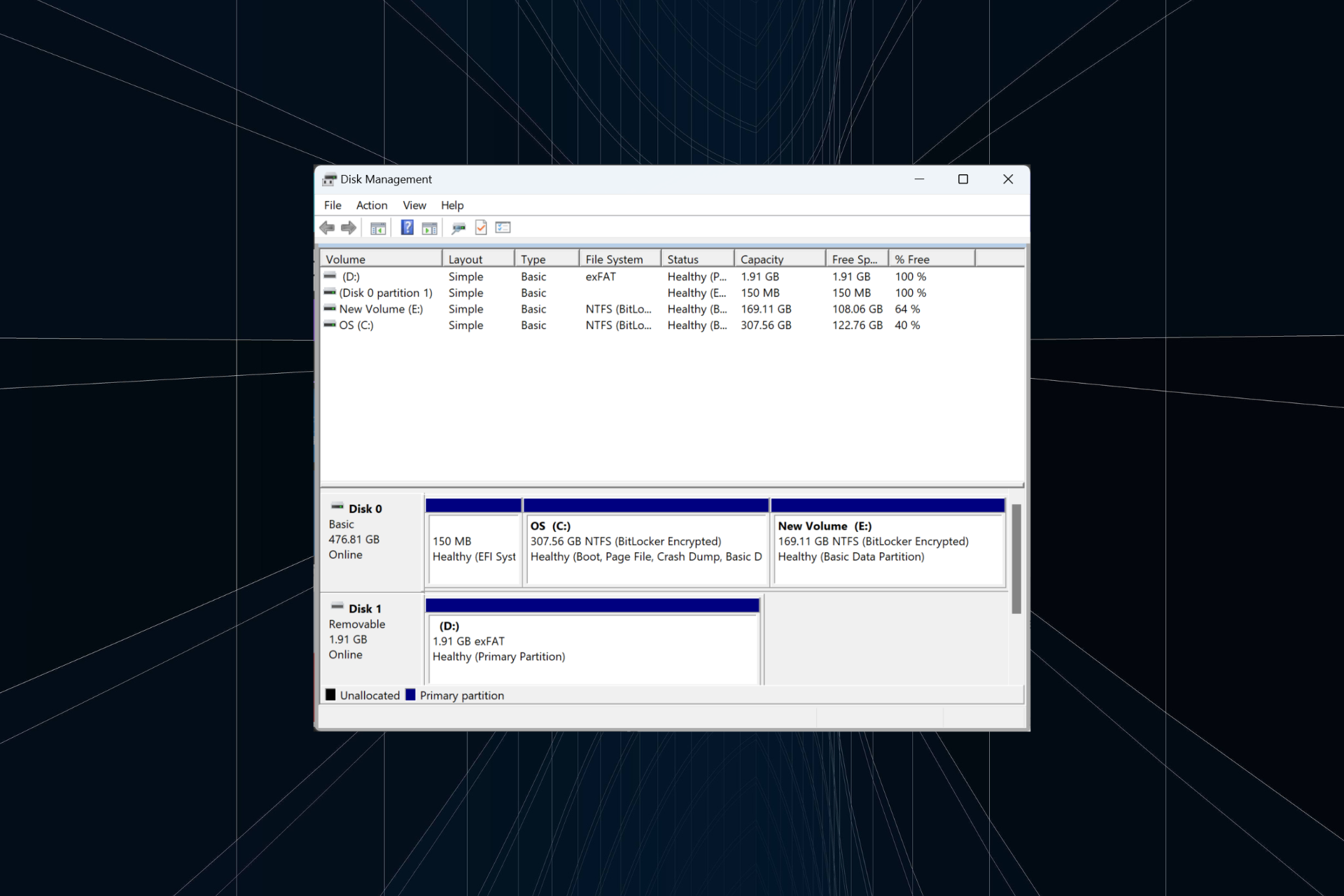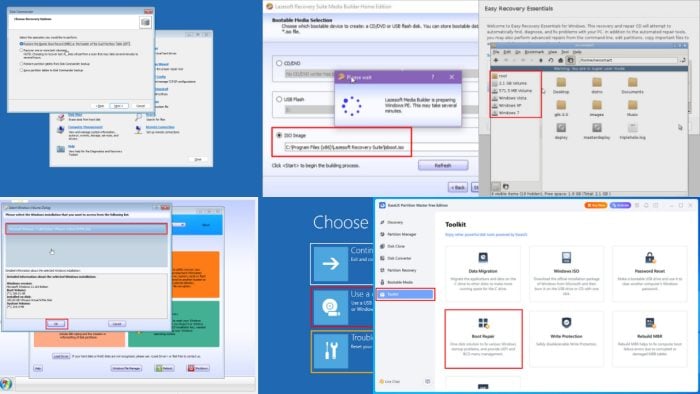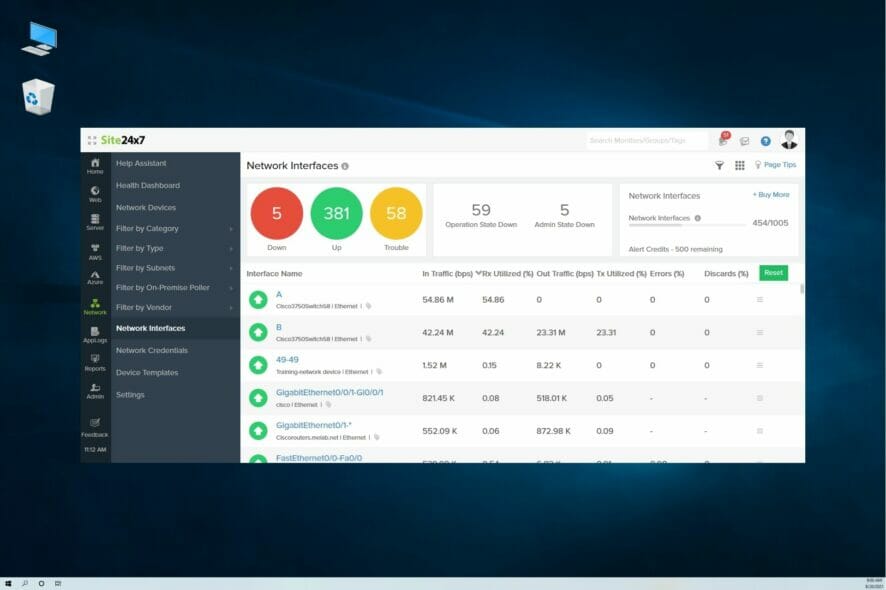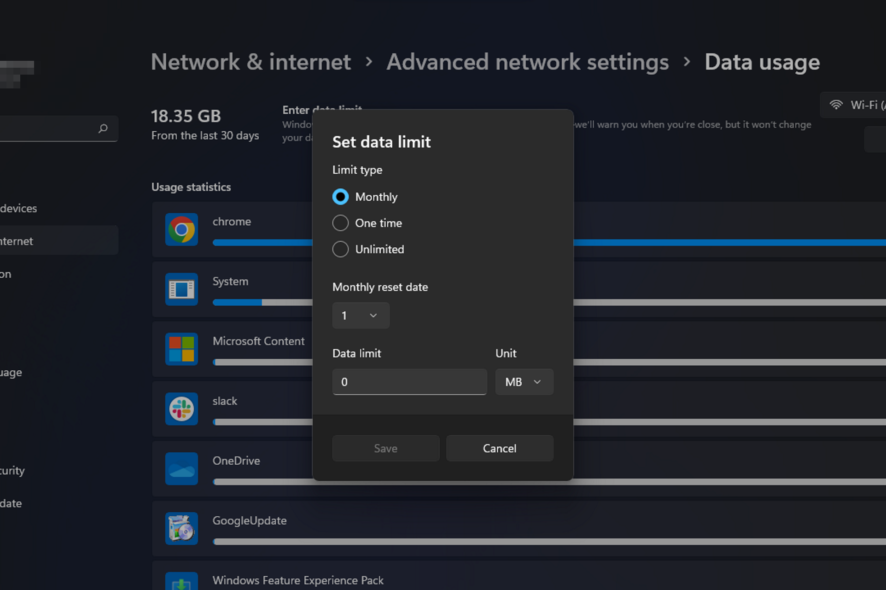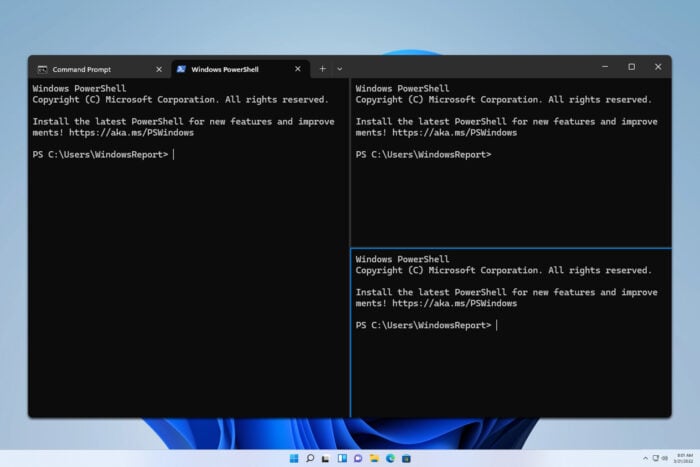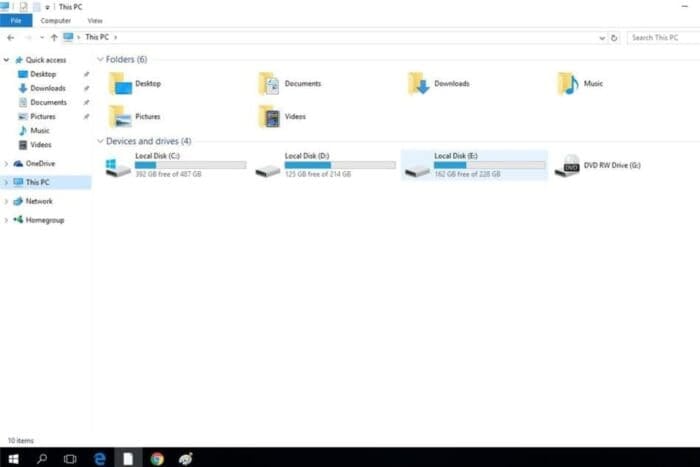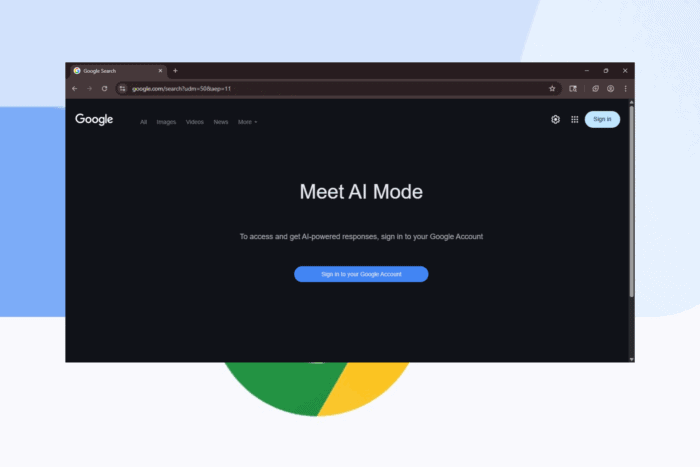0xc0000242 Bootkonfigurationsfehler: So beheben Sie ihn
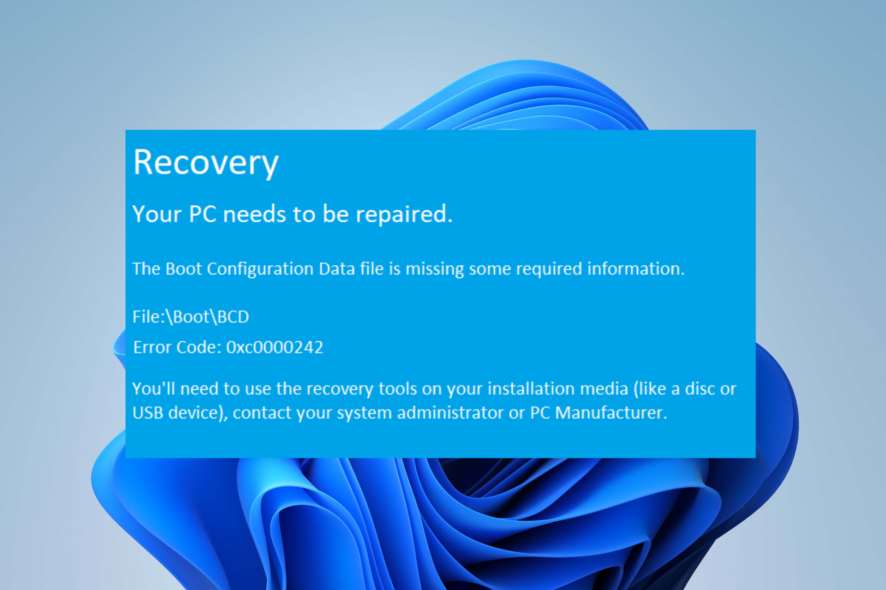 Windows-Nutzer beschweren sich über den Boot-BCD-Fehler 0xc0000242, der beim Start auftritt. Der Fehler verhindert, dass Sie sich bei Ihrem Computer anmelden können. Wir führen Sie jedoch durch einige detaillierte Schritte zur Behebung des Problems.
Windows-Nutzer beschweren sich über den Boot-BCD-Fehler 0xc0000242, der beim Start auftritt. Der Fehler verhindert, dass Sie sich bei Ihrem Computer anmelden können. Wir führen Sie jedoch durch einige detaillierte Schritte zur Behebung des Problems.
Alternativ können Sie unseren Artikel über Möglichkeiten zur Behebung langsamer Bootprobleme auf Ihrem Windows 11-PC lesen und ihn schneller machen.
Was verursacht den Bootkonfigurationsfehler 0xc0000242?
Mehrere Faktoren können den Fehler verursachen:
- Beschädigter BCD-Speicher – Wenn der BCD-Speicher beschädigt ist oder falsche Einträge enthält, kann dies zu dem Fehler 0xc0000242 führen.
- Fehlkonfigurierte Boot-Einstellungen – Falsche Boot-Einstellungen oder Fehlkonfigurationen im BCD-Speicher können dazu führen, dass Windows 11 nicht bootet. Dies kann passieren, wenn Änderungen manuell an der Bootkonfiguration oder durch Drittanbieter-Software vorgenommen wurden.
- Festplattenfehler oder -ausfall – Fehler oder Ausfälle auf der Festplatte oder dem Speichergerät, auf dem der BCD-Speicher liegt, können Bootkonfigurationsfehler verursachen. Probleme wie fehlerhafte Sektoren, Dateisystemkorruption oder Festplattenausfälle können dazu führen, dass Windows nicht auf die notwendigen Bootinformationen zugreifen kann.
- Hardwareprobleme – Fehlerhafte oder nicht kompatible Hardwarekomponenten, wie eine defekte Festplatte, fehlerhafte Speichermodule oder Verbindungsprobleme, können den Bootvorgang beeinträchtigen und den Fehler auslösen.
Diese Faktoren können je nach Computer variieren. Dennoch werden wir effektive Schritte zur Behebung des Problems unter Windows 11 besprechen.
Wie kann ich den Bootkonfigurationsfehler 0xc0000242 beheben?
1. Verwenden Sie das Menü “Computer reparieren”
- Legen Sie die Windows-Installationsdiskette ein oder verbinden Sie einen bootfähigen USB-Stick mit den Windows 11-Installationsdateien.
- Starten Sie den Computer und booten Sie von dem Laufwerk.
- Wählen Sie die Sprache und das Tastaturlayout, wenn Sie dazu aufgefordert werden, und klicken Sie auf Weiter.
-
Klicken Sie unten links auf dem Bildschirm auf Computer reparieren.
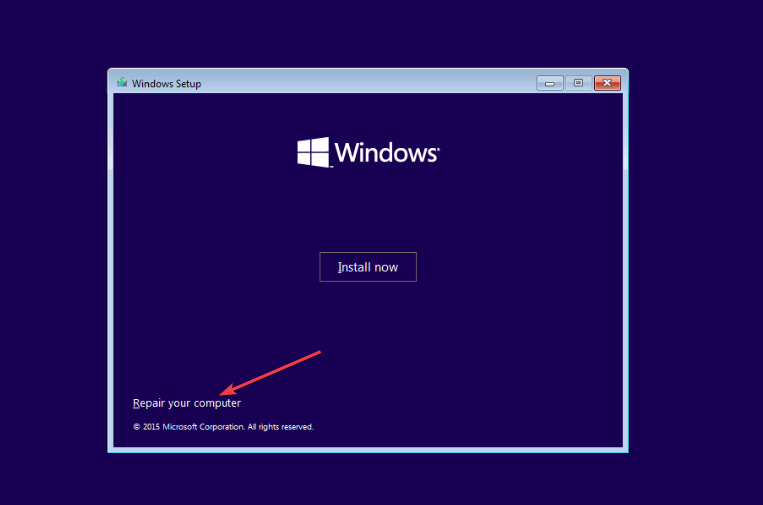
-
Klicken Sie auf Problembehandlung.
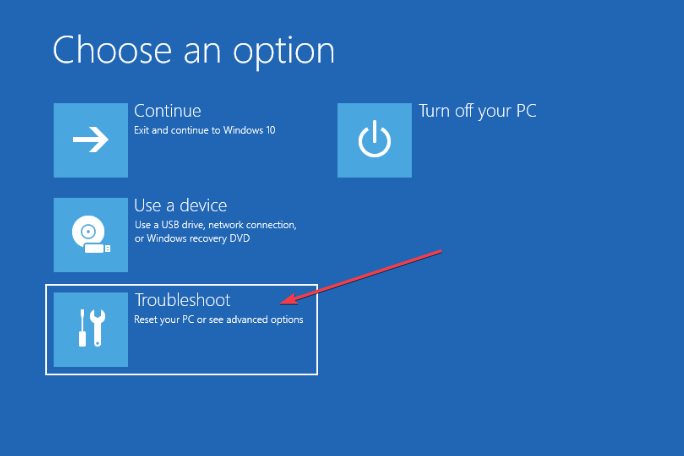
-
Wählen Sie dann Starthilfe aus den verfügbaren Optionen.
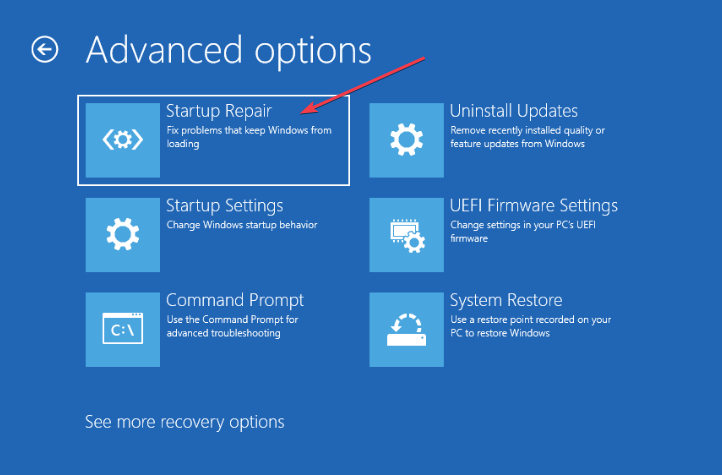
- Nach Abschluss der Starthilfe starten Sie Ihr System neu und prüfen, ob Sie sich normal bei Ihrem PC anmelden können.
Sie können mehr darüber lesen, wie Sie UEFI-Startprobleme bei Windows-PCs beheben.
2. Verwenden Sie die Windows-Wiederherstellungsumgebung
- Booten Sie Ihren Computer von einem Windows-Installations-USB-Stick oder DVD, um die Windows-Wiederherstellungsumgebung (WinRE) zu öffnen.
- Wählen Sie Ihre Spracheinstellungen und klicken Sie auf Weiter.
-
Klicken Sie auf dem nächsten Bildschirm auf Computer reparieren.
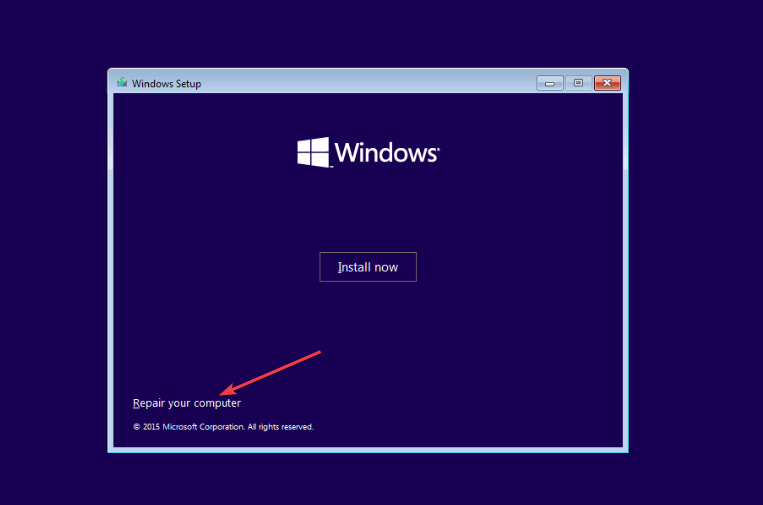
-
Wählen Sie Problembehandlung und dann Erweiterte Optionen.
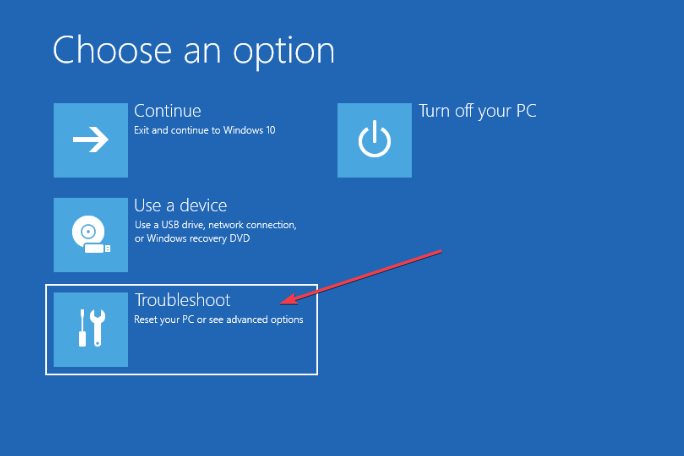
-
Wählen Sie aus den erweiterten Optionen Eingabeaufforderung.